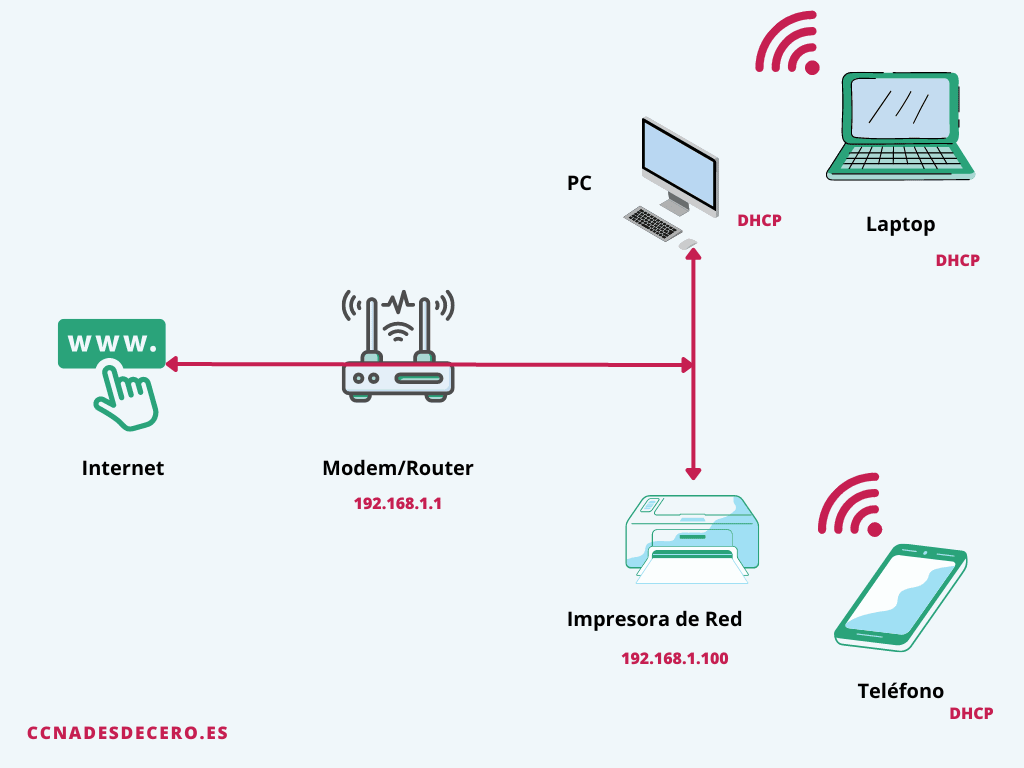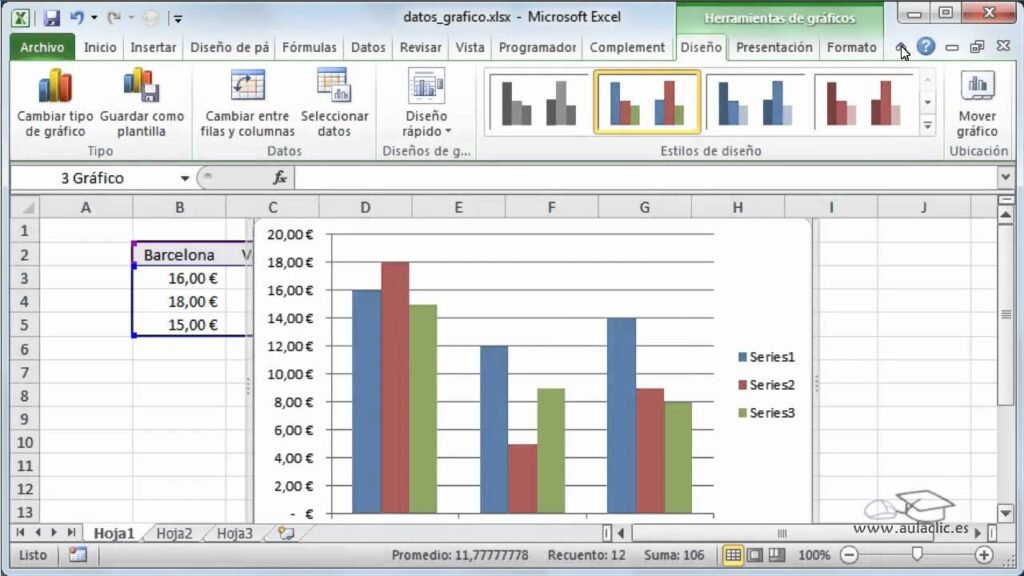✅ Usa el comando «arp -a» en Windows o «ip neigh» en Linux para listar dispositivos y sus direcciones IP conectados a tu red local.
Para encontrar la dirección IP de un dispositivo en la red local, puedes utilizar diferentes métodos dependiendo del sistema operativo que estés usando. Uno de los métodos más comunes es ingresar a la configuración de red de tu dispositivo o utilizar comandos específicos en la terminal o símbolo del sistema.
En sistemas operativos como Windows, puedes seguir estos pasos:
- Abre el Símbolo del sistema (cmd).
- Escribe el comando
ipconfigy presiona Enter. - Busca la sección que dice “Adaptador de Ethernet” o “Adaptador de LAN inalámbrica” y localiza la línea que dice Dirección IPv4. Esta es la dirección IP del dispositivo.
Si estás utilizando macOS, el proceso es similar:
- Abre Terminal desde Aplicaciones > Utilidades.
- Escribe el comando
ifconfigy presiona Enter. - Busca la sección que dice en0 o en1 para encontrar la dirección IP junto a la etiqueta inet.
Para dispositivos Android y iOS, puedes encontrar la dirección IP accediendo a la configuración de Wi-Fi:
- En Android, ve a Configuración > Conexiones > Wi-Fi, selecciona la red a la que estás conectado y busca la dirección IP en la sección de detalles.
- En iOS, dirígete a Ajustes > Wi-Fi, toca el ícono de información (i) al lado de la red conectada y encontrarás la dirección IP en la sección correspondiente.
Además, hay herramientas de terceros disponibles que pueden facilitar la búsqueda de direcciones IP en la red local. Programas como Angry IP Scanner o Advanced IP Scanner pueden escanear la red y mostrar todas las direcciones IP activas, así como la información del dispositivo, como el nombre y la dirección MAC.
Asegúrate de tener acceso a la red y los permisos necesarios para realizar estas operaciones, ya que algunas configuraciones pueden estar restringidas por el administrador de red.
Herramientas y comandos para identificar direcciones IP en Windows
Identificar la dirección IP de un dispositivo en una red local puede parecer complicado, pero Windows ofrece diversas herramientas y comandos que simplifican este proceso. A continuación, exploraremos algunas de las opciones más efectivas.
1. Uso del Símbolo del Sistema
El Símbolo del Sistema de Windows es una herramienta poderosa que permite ejecutar varios comandos útiles. Para encontrar la dirección IP de los dispositivos conectados, sigue estos pasos:
- Presiona Windows + R para abrir el cuadro de diálogo Ejecutar.
- Escribe cmd y presiona Enter para abrir el símbolo del sistema.
- Escribe el comando arp -a y presiona Enter.
Este comando mostrará una lista de las direcciones IP y sus correspondientes direcciones MAC de los dispositivos conectados a tu red local, permitiéndote identificar fácilmente los dispositivos activos.
2. Uso de la herramienta ipconfig
El comando ipconfig proporciona información detallada sobre la configuración de red de tu computadora. Para usarlo:
- Abre el Símbolo del Sistema como se describió anteriormente.
- Escribe ipconfig y presiona Enter.
Esto mostrará información como:
- Dirección IPv4
- Máscara de subred
- Puerta de enlace predeterminada
Una vez que tengas esta información, puedes determinar la red a la que estás conectado y la configuración de tu red local.
3. Herramientas de terceros
Además de los comandos de Windows, existen herramientas de terceros que pueden facilitar la identificación de direcciones IP, como:
- Advanced IP Scanner: Una herramienta gratuita que escanea la red y proporciona información detallada sobre los dispositivos conectados.
- Nmap: Una herramienta avanzada utilizada para el escaneo de redes que puede identificar dispositivos, servicios y vulnerabilidades.
Estas aplicaciones son útiles si prefieres una interfaz gráfica y funcionalidades adicionales, como la capacidad de realizar escaneos de seguridad.
4. Comprobación de la red desde el Router
Otro método efectivo es acceder a la interfaz web del router:
- Abre un navegador web y escribe la dirección de tu router (comúnmente 192.168.1.1 o 192.168.0.1).
- Inicia sesión con las credenciales de administrador.
- Navega a la sección de dispositivos conectados o DHCP.
Ahí podrás ver una lista de todos los dispositivos conectados, junto con sus direcciones IP asignadas. Esta es una manera efectiva de obtener información sobre todos los dispositivos en tu red local.
| Comando | Descripción |
|---|---|
| arp -a | Muestra la tabla de direcciones IP y MAC. |
| ipconfig | Proporciona detalles de configuración de red de tu dispositivo. |
| ping | Verifica la conectividad con un dispositivo específico en la red. |
Con estas herramientas y comandos, puedes identificar fácilmente las direcciones IP en tu red local de manera efectiva y eficiente. Recuerda que conocer la configuración de tu red es fundamental para solucionar problemas y optimizar el rendimiento de tu conexión.
Métodos para obtener direcciones IP en dispositivos móviles Android e iOS
Obtener la dirección IP de un dispositivo móvil es un proceso sencillo que puede variar ligeramente entre Android e iOS. A continuación, se detallan los pasos específicos para cada plataforma.
Métodos en Android
Para encontrar la dirección IP en un dispositivo Android, sigue estos pasos:
- Ve a Ajustes o Configuración en tu dispositivo.
- Toca en Red e Internet.
- Selecciona Wi-Fi y elige la red a la que estás conectado.
- En la pantalla de información de la red, desplázate hacia abajo hasta encontrar la sección llamada Detalles de la red.
- Busca la opción que dice Dirección IP; allí encontrarás tu dirección IP local.
Ejemplo:
Si estás conectado a una red llamada «Casa», tu dirección IP podría verse algo así: 192.168.1.5.
Métodos en iOS
Para los usuarios de iOS, los pasos son los siguientes:
- Abre la aplicación de Ajustes.
- Toca en Wi-Fi.
- Encuentra la red a la que estás conectado y toca el ícono de información (i) que aparece al lado.
- En la pantalla de detalles, desplázate hacia abajo hasta encontrar la sección que dice Dirección IP.
Ejemplo:
Al igual que en Android, tu dirección IP podría estar indicada como 192.168.1.100.
Consejos prácticos
- Verifica la conexión: Asegúrate de que el dispositivo esté conectado a la red antes de buscar la dirección IP.
- Conexiones múltiples: Si tienes varias conexiones (Wi-Fi y datos móviles), asegúrate de estar revisando la conexión correcta.
- Dirección IP estática: Si necesitas que tu dispositivo tenga siempre la misma dirección IP, considera configurarlo como estático en la configuración de red.
Estadísticas relevantes
Según estudios recientes, el 78% de los usuarios de smartphones no conocen cómo acceder a su dirección IP, lo que resalta la importancia de educar a los usuarios sobre este proceso. Además, el 93% de los problemas de conectividad en redes domésticas pueden resolverse conociendo la dirección IP del dispositivo.
Con estos métodos sencillos, podrás obtener la dirección IP de tus dispositivos móviles en cuestión de minutos. Esto no solo es útil para configurar redes, sino que también puede ayudar a solucionar problemas de conexión.
Preguntas frecuentes
¿Qué es una dirección IP?
Es un identificador único para cada dispositivo en una red, que permite la comunicación entre ellos.
¿Cómo puedo ver la dirección IP en Windows?
Abre el símbolo del sistema y escribe «ipconfig». La dirección IP aparecerá junto a «Dirección IPv4».
¿Y en dispositivos Mac?
Ve a «Preferencias del Sistema», luego a «Red» y selecciona la conexión activa para ver la dirección IP.
¿Puedo encontrar la IP de un dispositivo móvil?
En Android, ve a «Configuración», luego a «Acerca del teléfono» y busca «Estado». En iPhone, ve a «Configuración», luego a «Wi-Fi» y toca la red conectada.
¿Qué hacer si no encuentro la IP de un dispositivo?
Asegúrate de que el dispositivo esté conectado a la misma red y prueba reiniciarlo o el router.
¿Qué herramientas puedo usar para encontrar direcciones IP en la red?
Puedes usar herramientas como «Advanced IP Scanner», «Angry IP Scanner» o el propio «nmap».
Puntos clave sobre encontrar la dirección IP:
- La dirección IP es esencial para la comunicación entre dispositivos en una red.
- En Windows, usa «ipconfig» para encontrar tu dirección IP.
- En Mac, verifica en «Preferencias del Sistema» bajo «Red».
- Los dispositivos móviles también permiten ver su IP a través de la configuración de red.
- Herramientas de escaneo de red pueden facilitar la identificación de dispositivos y sus IPs.
- Si tienes problemas para encontrar una IP, verifica la conexión a la red y reinicia los dispositivos.
¡Deja tus comentarios y no dudes en revisar otros artículos de nuestra web que pueden interesarte!